
- •Лабораторный практикум.
- •Введение.
- •2. Порядок выполнения.
- •2.1 Просмотр информации о счетах.
- •2.2 Фильтр счетов.
- •3. Открытие лицевого счета.
- •3.1 Открытие лицевого рублевого счета для физического лица.
- •3.2 Открытие лицевого валютного счета для физического лица.
- •3.3 Открытие лицевого рублевого счета для юридического лица.
- •3.4 Открытие лицевого валютного счета юридическому лицу.
- •4. Просмотр счетов в разделе "Клиенты".
- •5. Корректировка данных о лицевом счете.
- •5.1 Блокировка счетов.
- •5.2 Закрытие и удаление лицевого счета.
- •5.3 Дополнительные возможности работы со счетами.
- •6. Требования к отчету.
- •Список использованных источников.
- •Приложение.
5. Корректировка данных о лицевом счете.
Скорректировать параметры лицевого счета можно по F9. При этом вы можете изменить параметры счета, в том числе открыть ранее закрытый счет. Для этого в режиме «Показ. все» (F6) выберите этот счет в списке, нажмите F9, переместите курсор в поле «Закрыт», нажмите
F8, а затем – Enter.
5.1 Блокировка счетов.
Можно создавать свои типы блокировок в том же классификаторе, где сейчас заведены стандартные - "acct-status". Нестандартные блокировки действуют аналогично общей блокировке "Блок", то есть блокируют операции как по дебету так и по кредиту. При обнаружении блокировки выдается сообщение, которое содержит описание типа блокировки (из поля "Наименование" в классификаторе).
Допустим, юристу банка необходимо встретиться с представителем клиента (требуются документы о продлении полномочий первого руководителя и подобное). Тогда, юрист просто накладывает соответствующий блок - "Счет блокирован юристом". Это станет гарантией, что операционист проводит клиента к юристу. Т.е. операционист будет знать кто и по какому поводу блокировал счет - время не будет потеряно на поиски источника проблемы.
5.2 Закрытие и удаление лицевого счета.
Для закрытия лицевого счета переместите курсор в соответствующую закрываемому счету строку формы «Лицевые счета» и нажмите F8. Если вы уверены , что хотите закрыть этот счет, подтвердите свое решение, ответив «Да» запрос системы. Лицевой счет может быть закрыт, только если остаток на нем равен нулю. На попытку закрыть счет, имеющий остаток, отличный от нуля, выдается сообщение «Нельзя закрыть счет, остаток на котором не равен нулю (за дата)». Информация по закрытым счетам продолжает храниться в базе данных (в отличие от удаления счета – Delete), но отображается на экране только по F6.
42

Для удаления лицевого счета нажмите Delete. Счет будет удален, если в базе данных нет проводок по этому счету.
5.3 Дополнительные возможности работы со счетами.
Ctrl+П – печать формы «Ведомость остатков».
F1 – позволяет вывести на экран более детальную информацию о реквизите, находящемся в текущем поле. Насколько эффективно использование данной клавиши продемонстрируют приведенные ниже примеры.
F1 в поле Счет сообщает о принадлежности счета и его состоянии
(рис. 61).
Рис. 61Результат нажатия F1 в поле Счет.
Нажатие F1 в поле Назначение дает различную информацию в зависимости от вида счета. Нажатие F1 в поле Клиент дает полную информацию о владельце счета (рис. 62):
43
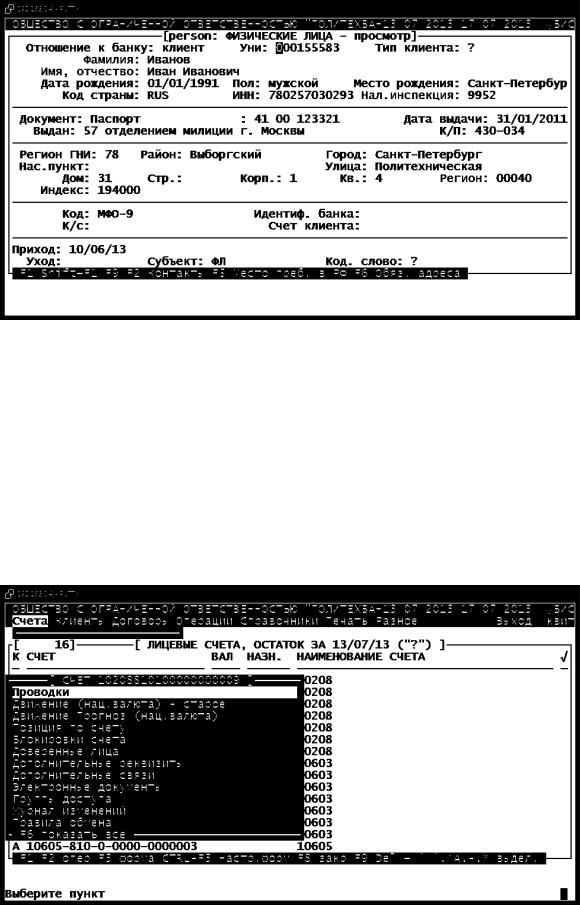
Рис. 62 Результат нажатия F1 в поле Клиент.
Нажатие Enter на номере счета в окне «Лицевые счета» открывает контекстное меню, позволяющее просмотреть проводки или динамику движения средств на выбранном счете, узнать, кому доверено распоряжаться этим счетом, просмотреть аналитику, если таковая существует для данного счета и группированные признаки лицевого счета (рис. 63).
Рис. 63 Контекстное меню лицевого счета.
44
Часть редко используемых команд этого меню скрыта. Чтобы просмотреть все команды этого меню, нажмите F6.
Примечание. В окне просмотра проводок F5 позволяет определить период, за который необходимо вывести данные по проводкам.
45
